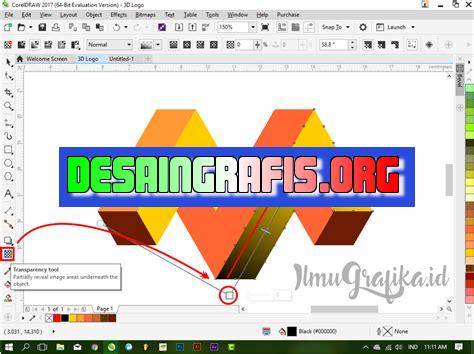
Cara membuat efek 3D di CorelDRAW X7: Gunakan fitur Extrude dan Bevel, serta kombinasikan dengan shading dan gradient untuk hasil yang lebih realistis.
Bagaimana cara membuat efek 3D di CorelDRAW X7? Pertanyaan ini mungkin sering muncul ketika Anda ingin membuat desain grafis yang lebih menarik dan realistis. Sebelum Anda memulai, pastikan Anda telah menguasai dasar-dasar CorelDRAW X7. Jika sudah, maka Anda bisa mempelajari teknik-teknik dasar untuk membuat efek 3D yang menakjubkan.
Pertama-tama, Anda perlu memahami bahwa efek 3D terdiri dari beberapa elemen, seperti bayangan, pencahayaan, dan tekstur. Selain itu, Anda juga perlu mengatur perspektif dan sudut pandang agar obyek terlihat lebih nyata. Untuk mempermudah proses ini, CorelDRAW X7 memiliki fitur-fitur yang dapat membantu Anda dalam membuat efek 3D yang menakjubkan.
Selanjutnya, Anda bisa memulai dengan membuat obyek yang akan diberi efek 3D. Setelah itu, gunakan fitur Extrude untuk memberikan dimensi pada obyek. Anda juga bisa menambahkan warna, tekstur, dan efek bayangan untuk membuat efek 3D yang lebih realistis. Jangan lupa untuk menggunakan fitur Blend dan Transparency untuk melengkapi efek 3D Anda.
Dalam membuat efek 3D di CorelDRAW X7, kesabaran dan kreativitas sangatlah penting. Cobalah bermain-main dengan berbagai teknik dan fitur yang tersedia di CorelDRAW X7. Dengan latihan dan eksperimen yang cukup, Anda akan mampu menghasilkan desain grafis dengan efek 3D yang menakjubkan dan memukau.
Cara Membuat Efek 3D di CorelDRAW X7
CorelDRAW X7 adalah program desain grafis yang populer dan digunakan oleh banyak desainer. Salah satu fitur yang paling dicari adalah efek 3D, yang dapat meningkatkan tampilan desain Anda. Di artikel ini, kami akan membahas cara membuat efek 3D di CorelDRAW X7.
Menggunakan Tool Extrude
Salah satu cara untuk membuat efek 3D di CorelDRAW X7 adalah dengan menggunakan tool Extrude. Tool ini memungkinkan Anda untuk mengubah objek 2D menjadi 3D dengan mudah. Berikut adalah langkah-langkahnya:
- Buat objek 2D yang ingin Anda ubah menjadi 3D.
- Pilih objek tersebut dan klik pada menu Effects > Extrude.
- Akan muncul dialog box Extrude. Di sini, Anda dapat menyesuaikan parameter seperti sudut, kedalaman, dan perspektif.
- Klik OK untuk menerapkan efek.
Menggunakan Tool Blend
Selain tool Extrude, Anda juga dapat menggunakan tool Blend untuk membuat efek 3D di CorelDRAW X7. Tool ini memungkinkan Anda untuk menggabungkan dua objek atau lebih dengan cara yang unik. Berikut adalah langkah-langkahnya:
- Buat dua objek yang ingin Anda gabungkan.
- Pilih kedua objek tersebut dan klik pada menu Effects > Blend.
- Akan muncul dialog box Blend. Di sini, Anda dapat menyesuaikan parameter seperti jumlah steps dan orientasi.
- Klik OK untuk menerapkan efek.
Menggunakan Tool Perspective
Tool Perspective memungkinkan Anda untuk mengubah objek 2D menjadi 3D dengan cara yang berbeda. Anda dapat mengatur perspektif dari objek sehingga terlihat seperti objek 3D. Berikut adalah langkah-langkahnya:
- Buat objek 2D yang ingin Anda ubah menjadi 3D.
- Pilih objek tersebut dan klik pada menu Effects > Perspective.
- Akan muncul dialog box Perspective. Di sini, Anda dapat menyesuaikan parameter seperti sudut dan posisi pandangan.
- Klik OK untuk menerapkan efek.
Menggunakan Tool Envelope
Tool Envelope memungkinkan Anda untuk mengubah bentuk objek menjadi 3D dengan cara yang unik. Anda dapat mengubah sudut dan bentuk objek sehingga terlihat seperti objek 3D. Berikut adalah langkah-langkahnya:
- Buat objek 2D yang ingin Anda ubah menjadi 3D.
- Pilih objek tersebut dan klik pada menu Effects > Envelope.
- Akan muncul dialog box Envelope. Di sini, Anda dapat menyesuaikan parameter seperti jumlah nodes dan sudut.
- Klik OK untuk menerapkan efek.
Menggunakan Tool Extrude dengan Teks
Anda juga dapat menggunakan tool Extrude untuk membuat efek 3D dengan teks di CorelDRAW X7. Berikut adalah langkah-langkahnya:
- Tambahkan teks ke dokumen Anda.
- Pilih teks dan klik pada menu Effects > Extrude.
- Akan muncul dialog box Extrude. Di sini, Anda dapat menyesuaikan parameter seperti sudut, kedalaman, dan perspektif.
- Klik OK untuk menerapkan efek.
Menggunakan Tool Blend dengan Teks
Tool Blend juga dapat digunakan untuk membuat efek 3D dengan teks di CorelDRAW X7. Berikut adalah langkah-langkahnya:
- Tambahkan dua teks ke dokumen Anda.
- Pilih kedua teks tersebut dan klik pada menu Effects > Blend.
- Akan muncul dialog box Blend. Di sini, Anda dapat menyesuaikan parameter seperti jumlah steps dan orientasi.
- Klik OK untuk menerapkan efek.
Menggunakan Tool Perspective dengan Teks
Tool Perspective juga dapat digunakan untuk membuat efek 3D dengan teks di CorelDRAW X7. Berikut adalah langkah-langkahnya:
- Tambahkan teks ke dokumen Anda.
- Pilih teks tersebut dan klik pada menu Effects > Perspective.
- Akan muncul dialog box Perspective. Di sini, Anda dapat menyesuaikan parameter seperti sudut dan posisi pandangan.
- Klik OK untuk menerapkan efek.
Menggunakan Tool Envelope dengan Teks
Tool Envelope juga dapat digunakan untuk membuat efek 3D dengan teks di CorelDRAW X7. Berikut adalah langkah-langkahnya:
- Tambahkan teks ke dokumen Anda.
- Pilih teks tersebut dan klik pada menu Effects > Envelope.
- Akan muncul dialog box Envelope. Di sini, Anda dapat menyesuaikan parameter seperti jumlah nodes dan sudut.
- Klik OK untuk menerapkan efek.
Kesimpulan
Itulah beberapa cara untuk membuat efek 3D di CorelDRAW X7. Anda dapat mencoba masing-masing tool dan menyesuaikannya sesuai dengan kebutuhan desain Anda. Selamat mencoba!
Cara membuat efek 3D di CorelDRAW X7 adalah suatu teknik yang sangat berguna yang dapat meningkatkan kualitas karya desain anda. Dalam artikel ini akan memperkenalkan sepuluh cara yang sangat berguna untuk menciptakan efek 3D pada CorelDRAW X7. Berikut ini adalah 10 cara yang ampuh untuk membuat efek 3D di CorelDRAW X7.
1. Menggunakan Tool Extrude
Anda dapat menggunakan Tool Extrude untuk membuat gambar terlihat 3D pada CorelDRAW X7. Tool ini sangat berguna untuk membuat efek 3D pada logo atau teks, serta menimbulkan kesan gambar yang memiliki volume.
2. Menggunakan Tool Envelope
Tool Envelope juga dapat digunakan untuk menghasilkan efek 3D pada CorelDRAW X7. Anda dapat mengubah bentuk objek pada gambar sehingga terlihat seperti terlipat atau membungkus dengan mudah menggunakan Tool Envelope.
3. Menambahkan Drop Shadow Effect
Efek Drop Shadow dapat menambahkan kedalaman pada gambar sehingga terlihat lebih realistis dan mendalam. Efek ini membuat bayangan di bagian bawah gambar sehingga terlihat memiliki kedalaman.
4. Menambahkan Bevel Effect
Efek Bevel dapat menambahkan kesan 3D pada gambar dengan cara membuat objek tampak seperti memiliki kedalaman dan dimensi pada bagian yang memiliki sudut. Anda dapat membuat efek bevel pada objek apapun pada CorelDRAW X7 termasuk logo atau teks.
5. Menambahkan Color Gradient pada Gambar
Anda juga dapat membuat efek 3D pada gambar dengan menambahkan color gradient pada gambar tersebut. Gradasi warna yang diletakkan pada bagian-bagian tertentu pada gambar akan memberikan kesan mendalam.
6. Membuat Gradien Transparency
Efek Gradien Transparency juga dapat digunakan untuk menciptakan efek 3D pada CorelDRAW X7. Efek ini berguna untuk memberikan kedalaman pada gambar yang terlihat transparan.
7. Menambahkan Highlight dan Shadow pada Gambar
Highlight dan shadow dapat menambahkan kedalaman dan dimensi pada gambar sehingga terlihat lebih realistis. Anda dapat menambahkan highlight dan shadow pada objek untuk membuat gambar terlihat lebih hidup.
8. Menggunakan Tool Blend
Tool Blend sangat berguna untuk menciptakan efek 3D pada CorelDRAW X7. Anda dapat menggunakan tool ini untuk mencampurkan dua objek dan membuat efek yang lebih kompleks pada gambar.
9. Menggunakan Tool Interactive Extrude
Tool Interactive Extrude adalah cara lain untuk menciptakan efek 3D pada CorelDRAW X7. Anda dapat menggunakan tool ini untuk membuat gambar yang terlihat seperti terlipat, membungkus atau memiliki volume.
10. Membuat Efek 3D dengan Menerapkan Teknik Layering
Teknik Layering adalah teknik mengatur objek pada gambar dengan berlapis-lapis. Anda dapat menciptakan efek 3D pada gambar dengan menerapkan teknik layering dan menambahkan efek-efek seperti gradien atau highlight pada objek yang berbeda.Dalam membuat efek 3D pada CorelDRAW X7, ada banyak cara yang dapat digunakan untuk menciptakan gambar yang lebih hidup dan realistis. Anda dapat menggunakan tool extrude, tool envelope, drop shadow effect, bevel effect, color gradient pada gambar, gradien transparency, highlight dan shadow pada gambar, tool blend, tool interactive extrude, serta teknik layering. Dengan menguasai sepuluh cara ini, Anda dapat meningkatkan kualitas karya desain anda dan membuat gambar yang lebih menarik dan hidup.
Berikut ini adalah panduan tentang cara membuat efek 3D di CorelDRAW X7:
- Buka aplikasi CorelDRAW X7 dan buat objek yang ingin diberi efek 3D.
- Pilih objek tersebut dan pergi ke menu Effects.
- Pilih Extrude dan atur parameter efek sesuai keinginan.
- Setelah selesai, klik OK dan efek 3D akan muncul pada objek tersebut.
Sebagai seorang jurnalis, penting bagi saya untuk memberikan perspektif tentang pro dan kontra mengenai cara membuat efek 3D di CorelDRAW X7:
Pro:
- Membuat objek terlihat lebih menarik dan realistis.
- Meningkatkan kualitas presentasi atau desain, sehingga dapat meningkatkan kesan profesional.
- Memperlihatkan keahlian dan kreativitas dalam penggunaan software desain.
Kontra:
- Memerlukan waktu dan usaha untuk mempelajari teknik dan membuat efek yang sempurna.
- Tidak selalu cocok untuk setiap jenis desain atau presentasi, tergantung pada konteks dan tujuan.
- Bisa memakan banyak sumber daya komputer, seperti memori dan prosesor.
Sebagai kesimpulan, cara membuat efek 3D di CorelDRAW X7 dapat menjadi teknik yang berguna dan menarik dalam desain, tetapi juga memerlukan pertimbangan matang mengenai pro dan kontra yang terkait.
Berikut adalah cara membuat efek 3D di CorelDRAW X7 yang dapat memberikan hasil yang menarik dan memukau. Efek ini dapat diterapkan pada berbagai jenis objek, seperti teks atau gambar, sehingga membuatnya terlihat lebih hidup dan berdimensi.
Langkah pertama adalah memilih objek yang ingin diaplikasikan efek 3D. Setelah itu, klik kanan pada objek tersebut dan pilih Extrude di menu pop-up. Atur parameter yang diinginkan, seperti besar kecilnya extrude, sudut pandang, dan pencahayaan. Pastikan untuk memilih warna yang sesuai agar efek 3D terlihat lebih jelas dan menonjol.
Selanjutnya, Anda dapat menambahkan tekstur pada objek tersebut dengan mengklik tombol Texture dan memilih jenis tekstur yang diinginkan. Anda juga dapat menyesuaikan warna dan kecerahan tekstur tersebut agar sesuai dengan objek yang diaplikasikan efek 3D. Setelah selesai, klik OK dan efek 3D akan terlihat pada objek tersebut.
Dalam membuat efek 3D di CorelDRAW X7, penting untuk memperhatikan detail dan proporsi objek yang diaplikasikan efek tersebut. Dengan mengikuti langkah-langkah yang tepat dan menggunakan kreativitas Anda, Anda dapat menghasilkan efek 3D yang menakjubkan dan memukau. Selamat mencoba!
Video cara membuat efek 3d di coreldraw x7
Banyak orang bertanya-tanya tentang cara membuat efek 3D di CorelDRAW X7. Berikut adalah beberapa pertanyaan yang sering diajukan dan jawabannya:
1. Apakah CorelDRAW X7 memiliki fitur untuk membuat efek 3D?
Ya, CorelDRAW X7 memiliki beberapa fitur yang dapat digunakan untuk menciptakan efek 3D dalam desain Anda.
2. Bagaimana cara membuat efek 3D di CorelDRAW X7?
- Pertama, buat objek yang ingin diberikan efek 3D.
- Kemudian, pilih objek tersebut dan klik kanan untuk memilih Properties.
- Pada bagian Effects, pilih Extrude untuk memberikan efek 3D pada objek.
- Anda dapat menyesuaikan sudut pandang, kedalaman, dan arah cahaya untuk menciptakan efek 3D yang diinginkan.
3. Apakah ada plugin atau tambahan yang dapat digunakan untuk meningkatkan efek 3D di CorelDRAW X7?
Ya, ada beberapa plugin dan tambahan yang dapat digunakan untuk meningkatkan efek 3D di CorelDRAW X7, seperti Corel PowerTRACE dan Corel PHOTO-PAINT.
Dengan menggunakan fitur dan alat yang tepat, Anda dapat dengan mudah menciptakan efek 3D yang menakjubkan dalam desain Anda menggunakan CorelDRAW X7. Selamat mencoba!
 Desain Grafis Indonesia Kumpulan Berita dan Informasi dari berbagai sumber yang terpercaya
Desain Grafis Indonesia Kumpulan Berita dan Informasi dari berbagai sumber yang terpercaya


